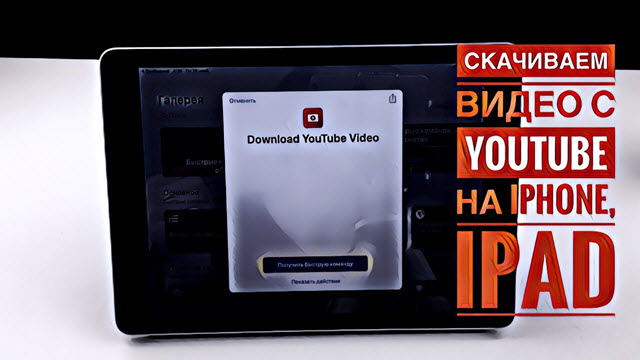Копирование, перемещение и удаление файлов и папок
Приветствуем Всех кто изучает работу за компьютером. В этом обучающем видео уроке Андрея Сухова под номером четырнадцать, Вы сможете изучить и узнать, что такое копирование, перемещение и удаление файлов и папок.

Работа на компьютере по сути сводится к манипуляциям с файлами и папками — мы можем их создавать, копировать, перемещать, переименовывать и удалять.
Давайте рассмотрим все эти операции на вполне реальном примере.
Итак, вам нужна была какая-то книга, вы ее нашли в интернете и скачали на компьютер. Электронная книга — это файл и по умолчанию он скачается в папку Загрузки. Эта папка является временным хранилищем, то есть скачанные файлы отсюда стоит переносить в другие папки или удалять. Делать это абсолютно не обязательно, но все же я рекомендую поддерживать здесь порядок. Очень часто на компьютерах пользователей я обнаруживаю десятки и даже сотни файлов в этой папке. При этом сами пользователи часто даже не подозревают об их наличии. Поэтому я предлагаю следующий алгоритм работы…
Если Вы нашли какую-то информацию и хотите её скачать себе. То все файлы которые Вы скачиваете попадают в папку Загрузки. Но если вдруг полученная информация стала не нужна, её можно отправить в Корзину, то есть удалить с компьютера.
Каждый скаченный файл мы можем перемещать их в другие папки или жесткие диски. Например видео клипы, фильмы, или другие видео ролики можем переместить в папку Видео, а папку Музыка в музыкальные файлы. Или создать новые папки на других жестких дисках. Это очень удобно когда у Вас вдруг плохо начнется загружаться Windows. Как установить операционную систему Windows 10, Вы сможете узнать из обучающего видео урока установка Windows 10 с флешки.
Давайте разберем один пример от автора видео урока Андрей Сухова. Он расскажет как создаст новую папку для скачанных с интернета книг. Для этого в папке Документы создаем папку Книги и начинаем перемещать туда все скаченные книги. Для того чтобы создать новую папку мы нажимаем на вкладку Главная в панели интерфейса папки Документы и находим кнопку Создать папку. Вводим название новой папки Книги и вот она теперь появилась. Есть еще один вариант создание папки, но уже с помощью контекстного меню. Контекстное меню мы можем выбрать в любой свободной области нашей открытой папки.
Чтобы переместить файлы с папки Загрузки в выбранную папку, на следует выбрать файлы и с помощью контекстного меню выбрать пункт копирование, можно с помощью клавиш модификаторов Ctrl+C. Теперь входим в папку Книги и вставляем туда скопированные файлы, для этого в свободном месте папки нажимаем с помощью клавиш Ctrl+V или через контекстное меню Вставить. С помощью данных манипуляций, мы создаем копию копированных файлов с папки Загрузки. Чтобы не было копий, мы удаляем в первой папке файлы в Корзину.
Для того чтобы удалить файлы в папке, должны их выделить и нажать кнопку на клавиатуре Delete. Все файлы перемещаются в Корзину, а уже в Корзине можно удалить. Что такое корзина – это специальная папка где находятся все удаленные файлы. Корзина является виде буфера перед тем как удалить файлы навсегда. Если вы по ошибке вдруг удалили, то можете восстановить. Для этого Вам потребуется выбрать файл и правой кнопкой мыши нажать на файл. Выйдет контекстное меню и там выбрать восстановление.
Все остальные файлы в корзине можно удалить безвозвратно. Удалить можно окончательно и безвозвратно файлы из Корзины или с помощью клавиш Shift+Delete.
Можно перемещать файлы с помощью меню Вырезать и клавиш на клавиатуре Ctrl+X. Вставляется также как и производиться копирование или с помощью кнопок Ctrl+V. Имеется и другой вариант это перетягивание из одной папки в другую. Для этого нужно выбрать папку в которую нужно будет перемещать файлы. Если в этой папке имеются такие же название файлов, то операционная система Windows нас об этом предупредит об замене файлов.
Если вам понравился данный обучающий видео урок, то порекомендуйте его своим друзьям и знакомым. Желаем успехов и удачи, вступайте в наши социальные группы.
В следующем видео уроке из курса “Основы работы в Windows 10” Вы узнаете как работать и перемещать группу файлов.